こんばんは、HAT(@HAT15814032)です。
みなさんキーボードのチルトスタンドは使用していますか?結構使用している人も多いかと思いますが、私もその一人です。
ブログを始めたことをきっかけにMacBookを購入し、半年以上経過しましたがMacBookにはもちろんチルトスタンドはありません。
その些細な不満点を解消してみたいと思います。
フリップスタンドでキーボードを使いやすくする
MacBookにキーボードのチルト機能を付与することができるフリップスタンドという商品があります。フリップスタンドをMacBook背面に取り付けることでMacBookごとチルトすることが可能になります。
普段からキーボードのチルトスタンドを使用している場合は、フリップスタンドを使うことでMacBookがより使いやすくなるのでは無いでしょうか。
フリップスタンドで得られる効果
MacBookごとチルトすることができるフリップスタンドを使用するとこんなメリットが得られると思います。
- キーボード自体が見やすくなる
- キーボードが打ちやすくなる
- MacBookの排熱性能が上がる
キーボード自体が見やすくなる
フリップスタンドを使用することで、キーボードに角度がつき見やすくなります。ブラインドタッチバッチリな人には関係ないかと思いますが、私のようなほどほど人間には非常にありがたい効果です。
キーボードが打ちやすくなる
これに関しては個人差があると思いますが、普段からキーボードをチルトしている人にとっては効果があると思います。
排熱性能が上がる
私が使用しているのはMacBook Air(2018)ですが、使用後MacBook背面や机の上が熱を持っています。フリップスタンドを取り付けることで空間ができ排熱効果に期待ができます。特にMacBook Pro は処理能力も高くより熱を持つと思うので効果的ではないでしょうか。
BlueloungeのKickflipを購入した
それではフリップスタンドの紹介に行きたいと思います。
今回購入したのはBlueloungeのKickflipです。
MacBook用のフリップスタンドで使用しているMacBookに合わせて13インチ用を購入しています。
それでは実際に取り付けていきます。
Kickflipを取り付ける
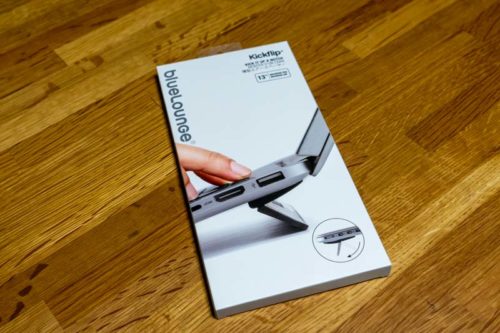
パッケージはこんな感じです。
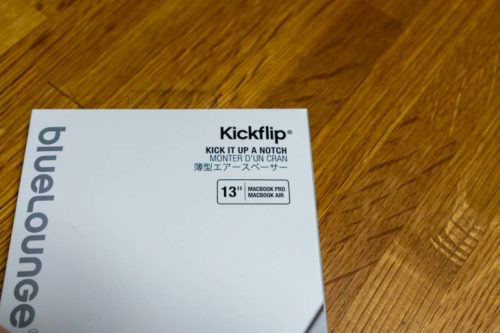
購入したのは13インチのMacBook Air,Pro用です。

中身はシンプルに本体と簡単な説明書となっています。

製品外観です。BlueLoungeのロゴがありますね。この面が見えるように取り付けます。

裏面に吸着パッドがあります。貼り付け後も外して再貼り付け可能となっています。

説明書にもあるように何度も貼り付けをして吸着力が弱まった場合、石鹸水で軽く水洗いし乾燥させると吸着力が蘇るようです。
それでは取り付けていきましょう。

取り付けるといっても大した作業ではありません。位置を合わせて軽く押さえると簡単に取付できます。

逆側から見た画像です。今回はこれぐらいの位置に取り付けました。
また再貼り付けも可能とのことなので実際にやってみましたが、確かに取り外して再貼り付けできました。ただ結構粘着力が強いので取り外しは慎重にやったほうがいいかと思います。
kickflipを使用してみる
それでは立ててみましょう。

こんな感じでMacBook自体をチルトさせて立てることができます。結構高さがありますね。
どれぐらい高さが上がるのか測定してみました。
まずはフリップスタンドを取り付けないノーマル状態です。

MacBookの下側を基準としてみると机から約5㎜となっています。
次にフリップスタンドを取り付けてチルトスタンドは立てない状態です。

高さは約13㎜。ノーマル状態との比較で約8㎜高くなっています。
最後にフリップスタンドをチルトさせた状態です。

高さは約39㎜です。ノーマル状態と比べると約34㎜高くなっており結構変わりますね。
それでは実際に画面を見た感じで比較していきます。
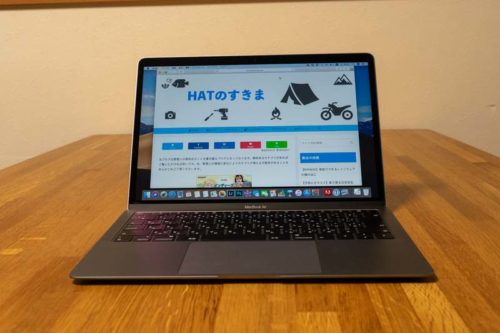
まずはフリップスタンドを取り付けていないノーマル状態です。
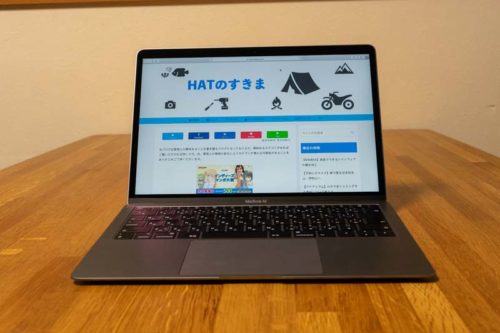
これがフリップスタンド取付でチルトスタンドをしようしない場合です。どうですかね。あまり差はわからないのではないでしょうか。
それでは上の2枚を並べて比較してみます。

並べて比較してみると結構差がわかるのではないでしょうか。
ではいよいよチルトスタンドを立てた状態です。

どうでしょうか。キーボードの視認性は結構良くなっているのではないでしょうか。
先ほどと同じようにノーマル状態との比較をしてみます。

これはかなり差がありますね。
実際にチルトスタンドを立ててタイピングしてみましたが、滑ったりすることもなく不安定な感じは全くないですね。結構斜めになるので印象はかなり変わります。
チルトスタンドを取り付けていなかった時は結構MacBookに近づいてタイピングしていましたが、チルトスタンドを取り付けた後はある程度離れてタイピングすると楽かなと思いました。
慣れるまでは若干違和感がありましたが、楽な姿勢、距離がわかれば全く問題ないです。普段からキーボードのチルトスタンドを使用していることもあり、個人的にはかなりタイピングしやすくなったと感じます。
また私が使用している収納ケースのinateckラップトップケーススリーブケースの場合はフリップスタンドを取り付けた状態でも問題なく使用できました。
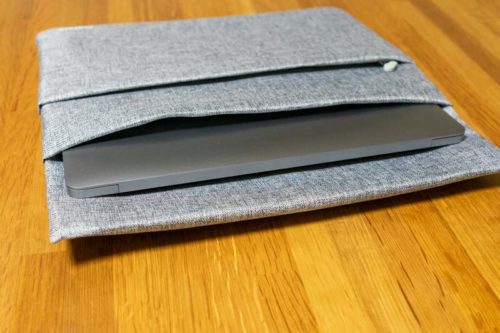
このラップトップケースが気になる方は記事でもご紹介しているので是非ご覧ください。

まとめ
今回はフリップスタンドを使用してMacBookをチルトしてみました。
もともとキーボードをチルトする派の私にとっては非常に使いやすくなり満足しています。また画面との距離を取ることでタイピングが安定し、姿勢も楽になりました。
ただ結構高さは変わるので本などを挟んで高さ調整して試して検討されることをオススメします。
気になる方は是非お試しを。
それでは、また。
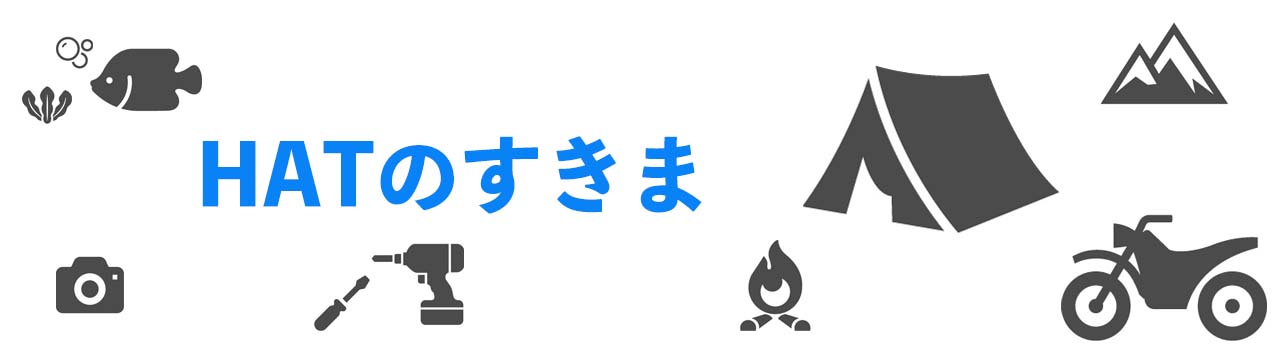
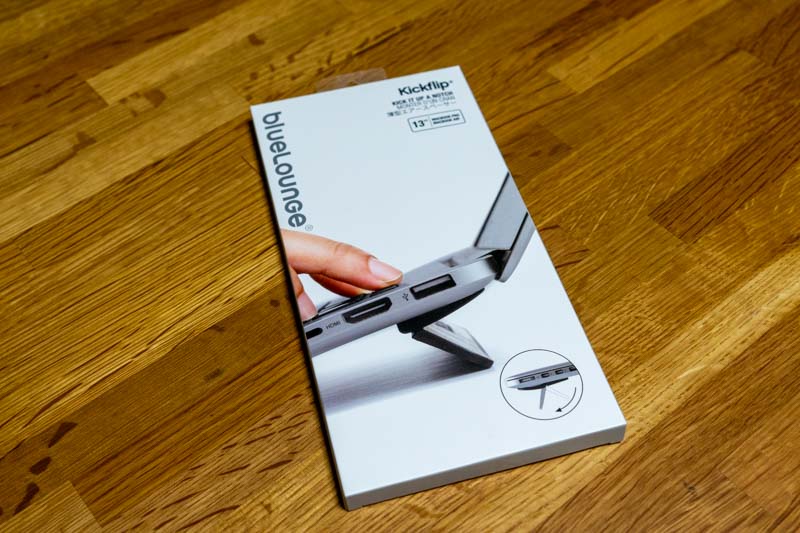



コメント